Wie kann man im integrierten Video-Editor in Windows 10 ein Video bearbeiten?

Wussten Sie, dass Windows 10 über ein voll funktionsfähiges Videobearbeitungsprogramm verfügt, den jeder kostenlos nutzen kann? Lesen Sie diesen Artikel, um die schrittweise Vorgehensweise zum Bearbeiten von Videos in Windows 10 zu erfahren.
Windows 10 enthält einen integrierten Videobearbeiter, der mit vielen Tools zum Erstellen und Bearbeiten von Videos ausgestattet ist. Abgesehen von grundlegenden Bearbeitungsfunktionen können Sie damit Musik, Text, Bewegung und 3D-Effekte auf Ihre Videos anwenden, aber nicht viele Leute wissen, wie man sie benutzt.
Vor diesem Hintergrund haben wir eine detaillierte Anleitung zur Verwendung dieses Windows 10-Videobearbeitungsprogrammes zusammen mit ihren Alternativen. Lesen Sie weiter und finden Sie heraus, welches am besten zu Ihnen passt. Gehen wir tiefer.
Teil 1: Hat Windows 10 ein Videobearbeitungsprogramm?
Antwort: Ja. Windows 10 ist jetzt mit dem Videoschnittprogramm vorinstalliert, die grundlegende Bearbeitungswerkzeuge bietet. Es ist der Nachfolger von Windows Movie Maker und verfügt über eine moderne Benutzeroberfläche, die es auch für Benutzer, die nicht sehr technisch versiert sind, leicht zu beherrschen macht.
Das Beste am integrierten Videobearbeitungsprogramm in Windows 10 ist seine kostenlose Verfügbarkeit für alle Benutzer von Windows 10. Lassen Sie uns besprechen, wie Sie Videos mit dieser erstaunlichen Videobearbeitung können.
Wie kann man ich mit dem Windows 10 Videoschnittprogramm Videos bearbeiten?
- Suchen und starten Sie den Video Editor Windows 10.
Klicken Sie auf “Neues Videoprojekt” und geben Sie einen Namen für Ihr Projekt ein.

Importieren Sie nun die Videos über die Schaltfläche “Hinzufügen” in das Programm und ziehen Sie sie auf das Storyboard.

- Jetzt können Sie beliebige Bearbeitungsaktionen durchführen. Um ein Video zu schneiden, wählen Sie einen Clip aus, indem Sie sein Kästchen markieren.
Klicken Sie nun auf die Schaltfläche Trimmen und passen Sie die beiden Schieberegler an, um die gewünschte Länge zu bestimmen. Klicken Sie auf Fertig, um fortzufahren.

Einschränkungen der Windows-Videobearbeitung
Im Folgenden sind die größten Nachteile des Windows 10-Videoeditors aufgeführt:
- Nur für grundlegende Videobearbeitung geeignet.
- Das Programm ist ziemlich fehlerhaft und bricht unerwartet ab.
- Unterstützt nicht die neuesten Dateiformate.
Teil 2: Weitere 5 nützliche Videobearbeitungsprogramme für Windows 10
Nicht viele Windows-Benutzer sind von den offiziellen Videobearbeiter-Funktionen beeindruckt. Hier ist eine Liste alternativer Videobearbeitungs-Apps für Windows 10.
HitPaw Edimakor
Wenn es um das beste intelligente Videobearbeitungsprogramm für Windows geht, ist HitPaw Edimakor Ihre perfekte Wahl. Es enthält alle grundlegenden und erweiterten Bearbeitungswerkzeuge, die Sie von einem Premium-Editor erwarten würden, und das zu einem günstigen Preis.
HitPaw ist mit allen Windows-Versionen kompatibel und ermöglicht es Benutzern, Videos zu teilen, zu skalieren, zuzuschneiden sowie ihre Geschwindigkeit und Transparenz anzupassen. Darüber hinaus bietet es viele integrierte Übergänge, ästhetische Filter und interessante Aufkleber, um Ihre Videos zum Blickfang zu machen.

Funktionen von HitPaw Edimakor:
- Bieten Sie alle grundlegenden Bearbeitungsfunktionen an.
- Fügen Sie Ihren Videos Text, Aufkleber, Übergänge, Effekte und Musik hinzu.
- Einfaches Bearbeiten von Video, Audio und Bildern.
- Unterstützt fast alle Videoformate.
- Ziemlich einfach zu installieren und zu verwenden.
- Innovative and clean interface.
- Der technische Support rund um die Uhr beantwortet Ihre Frage jederzeit.
Adobe Premiere Pro
Premiere Pro ist vielleicht der beliebteste Videoersteller, der von Adobe Inc. entwickelt wurde. Es bietet eine konkurrenzlose Kombination aus Bearbeitungswerkzeugen und leistungsstarken Videobearbeitungsfunktionen auf Profi-Niveau.
Benutzer, die technisch nicht versiert sind, oder Anfänger finden die Benutzeroberfläche jedoch ziemlich kompliziert. Das Ausführen selbst grundlegender Bearbeitungsfunktionen scheint für Anfänger eine entmutigende Aufgabe zu sein.
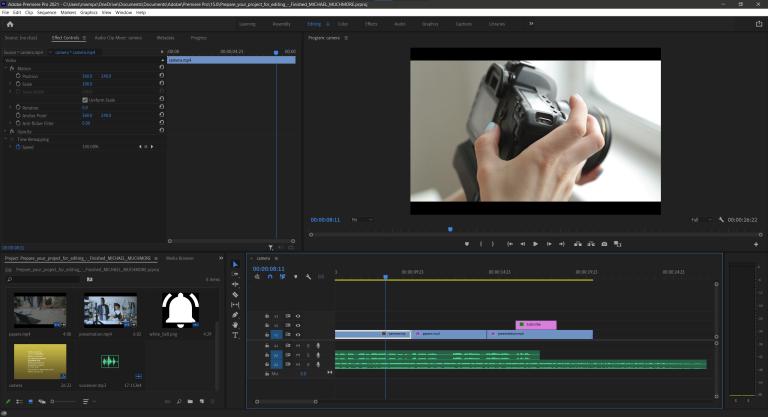
Vorteile von Adobe Premiere Pro:
- Moderne Bearbeitungsfunktionen.
- Riesige Bibliothek mit kostenlosen Stock-Videos.
- Ausgestattet mit innovativen Tools wie Non-Tracking-Timeline, Vorsprechen und verbundenen Clips.
- Universelle Kompatibilität.
- Eingebaute Tutorials.
Nachteile von Adobe Premiere Pro:
- Zu teuer.
- Für "zu" professionelle Bearbeitung geeignet.
- Tiefe Lernkurve.
iMovie
iMovie wurde von Apple entwickelt und bietet einige der besten Videobearbeitungs- und Erstellungstools für Einsteiger. Sie werden von seiner einfachen Benutzeroberfläche nicht abgeschreckt, da es erstaunliche Bearbeitungsfunktionen wie Farbkorrektur, Greenscreen-Effekte und animierte Titel bietet.
Darüber hinaus können Sie in nur wenigen Minuten wunderschöne Diashows mit Übergängen erstellen. Bitte beachten Sie, dass iMovie für Windows-Benutzer nicht verfügbar ist.
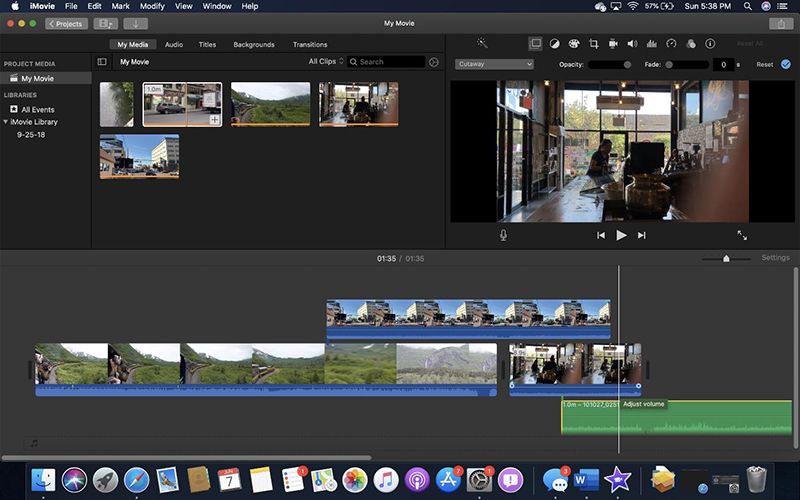
iMovie-Vorteile:
- Viele stilvolle Themen und Filmvorlagen.
- Hervorragende Farbübereinstimmung.
- Erweiterte Audiobearbeitungswerkzeuge.
Nachteile von iMovie:
- Nur mit Mac kompatibel.
- Bewegungsverfolgungsfunktionen fehlen.
- Beschränkt auf die grundlegende Bearbeitung.
OpenShot
Wenn Sie Ihr Video schnell verbessern möchten, ohne auf technisch versierte Verfahren zurückzugreifen, und das Problem der Videobearbeitung in Windows lösen möchten, installieren Sie den Openshot-Editor. Was es so beliebt macht, ist seine Fähigkeit, alles in Ihrem Video zu animieren und mehrspurige Videobearbeitungen durchzuführen.
Es ist mit allen Betriebssystemen kompatibel, einschließlich Windows, macOS und Linux. Obwohl es sich um einen kostenlosen Editor handelt, sind seine Videos frei von Wasserzeichen, was ein großes Plus für seine Benutzer ist. Noch besser ist, dass es über 70 Sprachen unterstützt, was es zur bevorzugten Wahl für jeden Benutzer auf der ganzen Welt macht.
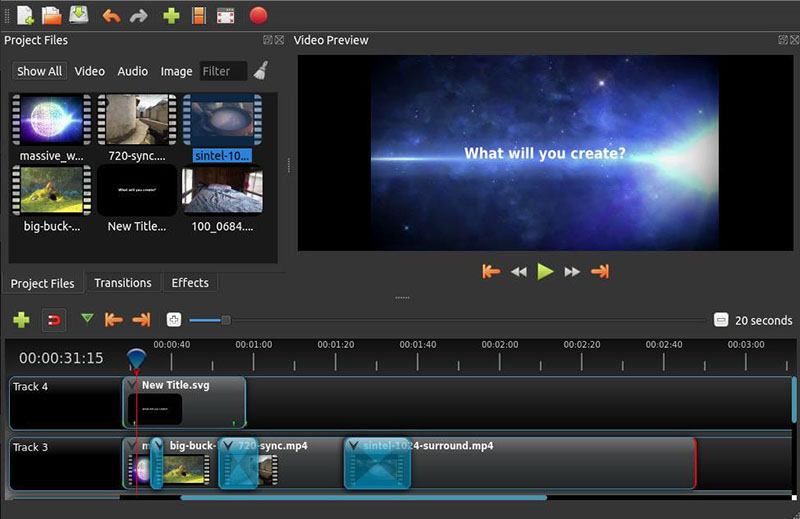
Vorteile von OpenShot:
- 3D-animierte Titel und Effekte.
- Mehrschichtige Videobearbeitung.
- Eingebaute Header-Vorlagen.
- Erweiterte Verlangsamungs- und Zeiteffekte.
- Einfache und komfortable Benutzeroberfläche.
- Unterstützt Windows, Mac und Linux.
Nachteile von OpenShot:
- Die Benutzeroberfläche sieht veraltet aus.
- Die 3D-Animation scheint alt und von früheren Versionen von Windows und PowerPoint kopiert worden zu sein.
- Begrenzte Bearbeitungsoptionen
WeVideo
WeVideo ist ein Online-Videobearbeitungstool, das zu einem Bruchteil des Preises von Premiere Pro erhältlich ist. Da es sich um einen Cloud-Dienst handelt, können Sie Ihr Video in nur wenigen Minuten von überall aus bearbeiten und teilen – von jedem Gerät aus.
Darüber hinaus sind Hunderte von kostenlosen Stock-Bildern und -Videos vorinstalliert, die Sie in Ihrem Projekt verwenden können. Zu den Hauptfunktionen gehören erweiterte Farbkorrektur- und Farbtonanpassungswerkzeuge, um Ihr bearbeitetes Video weiter zu verbessern.
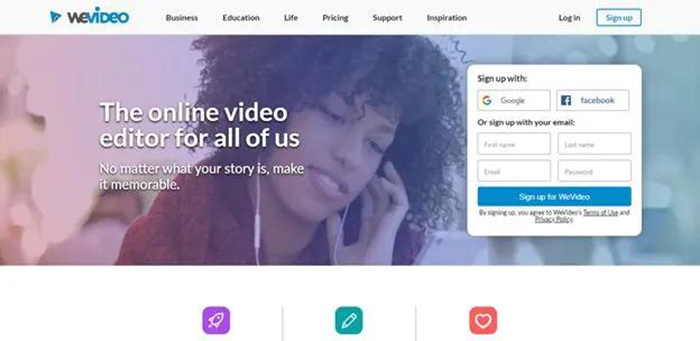
Vorteile von WeVdieo:
- Cloud-Dienst.
- Bearbeitungswerkzeuge für die Farbkorrektur.
- Verschieben von Titeln und Zeitlupenfunktion.
- Teilen Sie die Ausgabedatei direkt in sozialen Netzwerken.
- Screencasting und Bildratenflexibilität.
- Synchronisation
Nachteile von WeVideo:
- Instabile Arbeit.
- Langsames Laden.
- Es gibt keine Option zum automatischen Speichern.
- Begrenzte Übergangseffekte.
Teil 3. Was ist das beste Videobearbeitungsprogramm für Windows 10 für Anfänger?
Sie können sich immer noch nicht entscheiden, welches Tool Ihren Windows-Videobearbeitungsanforderungen entspricht? Machen Sie sich keine Sorgen, denn die folgende Tabelle wird Ihnen noch mehr Klarheit verschaffen.
| Produkte | Benutzerfreundlichkeit | Schnittstelle | Bewertungen |
|---|---|---|---|
| Windows Video Editor | Ziemlich einfach | Grundlegend und einfach | 3/5 |
| HitPaw Edimakor | Ziemlich einfach | Reinheit und Einfachheit | 5/5 |
| Adobe Premier | Zu schwer | Sehr kompliziert | 4/5 |
| iMovie | Schwierig | Ziemlich komplex | 3.5/5 |
| OpenShot | Medium | Schwierig für Anfänger | 3/5 |
| WeVideo | Mitte | Grundlegend und einfach | 3.5/5 |
Diese Tabelle zeigt, dass HitPaw Edimakor Ihre beste Wahl ist – egal ob Sie einen einfachen oder professionellen Video-Editor für Windows 10 benötigen.
Fazit
In diesem Artikel haben Sie alles gelernt, was Sie über das offizielle Videobearbeitungsprogramm von Windows 10 wissen müssen. Außerdem haben wir einige würdige Alternativen zu einfachen Video-Editoren für Windows 10 besprochen, da das Windows 10-Videoschnittprogramm einige unvermeidliche Nachteile hat.
Wir empfehlen Benutzern, die Premium-Version von HitPaw Edimakor zu installieren, um die besten Bearbeitungsfunktionen zu einem günstigen Preis zu erhalten. Sein innovatives Design und seine Benutzerfreundlichkeit machen es zur perfekten Wahl für Anfänger und professionelle Benutzer gleichermaßen.


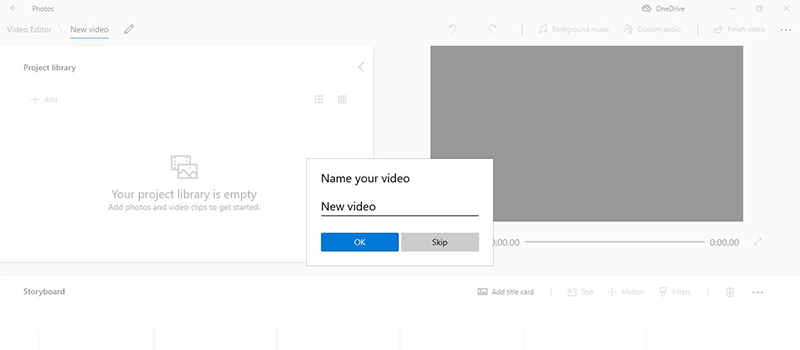
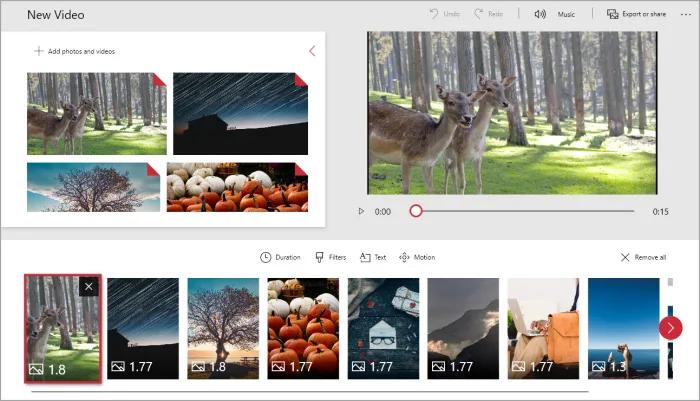
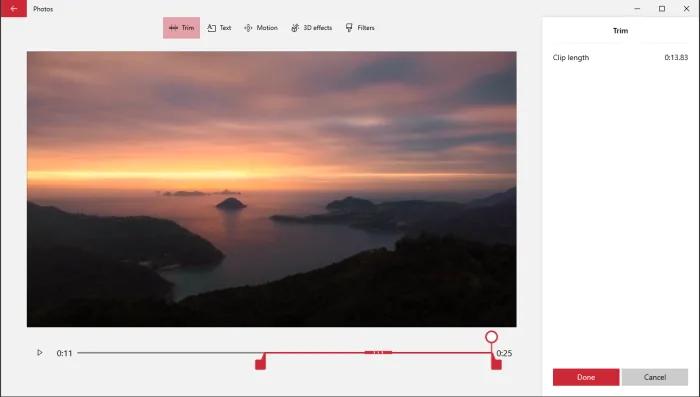








Beteiligen Sie sich an der Diskussion und teilen Sie Ihre Stimme hier
Kommentar abgeben
Ihre Bewertung für den HitPaw Artikel